[포토샵] 셀렉션(선택) 영역을 패스로 만들기

안녕하세요. 당근입니다.
오늘은 포토샵에서 이미지 활용등을 위해서 선택영역을 패스로 만드는 방법을 알아볼게요.

미지를 불러옵니다.

마술봉 등으로 선택 영역을 지정하세요.
셀렉션 툴을 이용해서 네모를 하시든 동그라미를 하시든 점선 모양의 선택영역이 생기면 모두 패스로 만들 수 있습니다.

패스패널로 간다음에 메뉴 아이콘을 누릅니다.
일반적으로 레이어 패널 옆에 탭으로 있는데요. 만약 패스 패널이 보이지 않는다면 Windows-paths를 눌러 패스 패널을 여세요.

Make Work Path를 선택합니다.

그럼 Tolerance 값을 지정해주는데요, 0.5가 최솟값입니다. 값이 높아질수록 패스의 앵커포인트 개수가 줄어들고 좀 더 완만하게 보정을 해서 패스를 만들게 됩니다.

이렇게 원하는 모양으로 패스를 만드셨나요?
이제 이 패스를 기반으로 도형 색깔이나 테두리 등등을 설정하시면 되는데요.
그 전에 주의할점!
다른 패스를 만드실 예정이라면 이 패스를 저장해주셔야합니다.
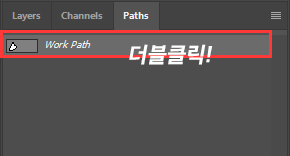
Work Path에서 더블클릭하셔서 만들어진 패스를 저장하세요.

이름을 입력하고 OK를 누릅니다.

그럼 이렇게 다른 모양을 선택해서 패스를 만들어도 기존 패스가 사라지지 않아요.

이제부터 만들어진 패스를 가지고 Fill path하셔서 전경색 기준으로 색깔을 바꾸거나, 테두리를 만들거나 마스크 등으로 활용해보세요.
포토샵에서 셀렉션(선택) 영역을 패스로 만들기! 어떠셨나요?
오늘도 유용한 팁이었기를 바라며
당근이었습니다.
댓글